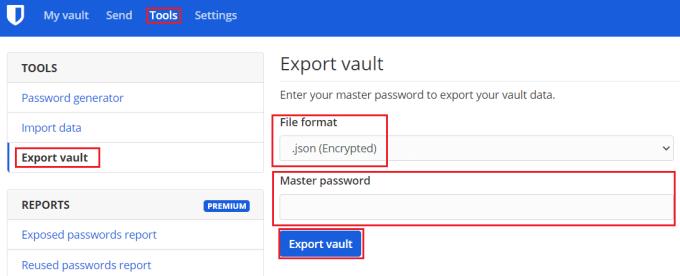Els gestors de contrasenyes són generalment relativament fàcils de mantenir. Només assegureu-vos que sempre que creeu un compte nou o canvieu una contrasenya, també actualitzeu el gestor de contrasenyes. En general, fins i tot això pot passar automàticament si utilitzeu l'extensió del navegador que ofereix el vostre gestor de contrasenyes.
No és tan fàcil mantenir la vostra volta si teniu dos gestors de contrasenyes o dos comptes amb una plataforma. Si teniu entrades duplicades, heu d'assegurar-vos que totes dues es canviaran. Fins i tot si només tens una entrada en una, has de recordar quina té quines entrades, no és exactament convenient. Si teniu dos comptes amb el mateix proveïdor, és possible que ni tan sols pugueu iniciar sessió als dos comptes al mateix temps.
Quan us trobeu en aquesta situació, és més fàcil combinar les dues voltes de contrasenyes en una sola. Si trieu tancar el vostre compte de Bitwarden, o si tots dos comptes són amb Bitwarden, és possible que vulgueu utilitzar la funció d'exportació. L'exportació del vostre magatzem us permet baixar una còpia local de les dades del vostre magatzem de contrasenyes. A continuació, podeu carregar-lo als gestors de contrasenyes que ho admeten. L'exportació i la importació de les dades de la bóta de contrasenyes pot estalviar molt de temps en copiar les dades manualment.
Com exportar la vostra volta de Bitwarden
Per poder exportar les dades de la vostra volta de Bitwarden, heu d'iniciar la sessió a la volta web de Bitwarden, que podeu trobar aquí . Un cop hàgiu iniciat la sessió, canvieu a la pestanya "Eines" i, a continuació, seleccioneu l'eina "Exporta la caixa de seguretat" a la columna de l'esquerra.
Abans d'exportar la vostra caixa de seguretat, és important saber quins formats de fitxer accepta el vostre nou gestor de contrasenyes. Bitwarden us permet exportar la vostra volta com a fitxer CSV, JSON o JSON encriptat. Si és una opció compatible, us recomanem que utilitzeu el format preferit ".json (xifrat)". L'ús de la versió xifrada significa que les vostres dades mai s'emmagatzemaran en text pla i mai seran vulnerables als pirates informàtics. Si la vostra nova plataforma no admet aquesta opció d'importació, haureu de triar una de les dues opcions sense xifrar.
Consell: us recomanem que mantingueu la versió no xifrada de la vostra caixa de seguretat desada al dispositiu durant el menor temps possible. Tot i que no està xifrat, és vulnerable als pirates informàtics. Importeu l'exportació de la caixa de seguretat tan aviat com pugueu i, a continuació, suprimiu-la de l'ordinador.
Un cop hàgiu escollit un format d'exportació, introduïu la vostra contrasenya mestra per confirmar que sou el propietari legítim del compte i, a continuació, feu clic a "Exporta la caixa de seguretat".
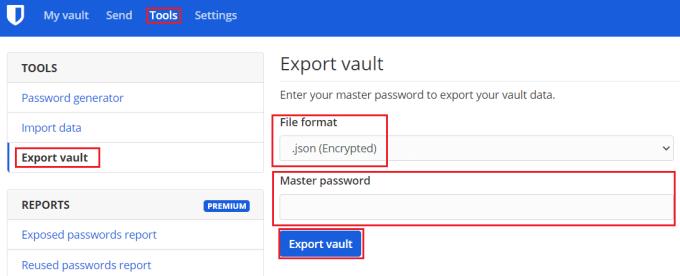
A l'eina "Exporta la caixa de seguretat", seleccioneu el vostre format de fitxer preferit, després introduïu la vostra contrasenya i feu clic a "Exporta la caixa forta".
Exportar la vostra volta de contrasenyes és una manera increïblement còmoda de poder combinar dues voltes. També és útil si voleu canviar de gestor de contrasenyes. Seguint els passos d'aquesta guia, podeu exportar la vostra caixa de contrasenyes de Bitwarden.